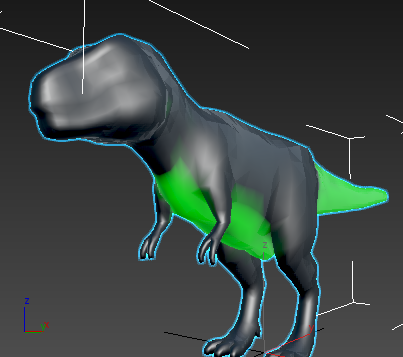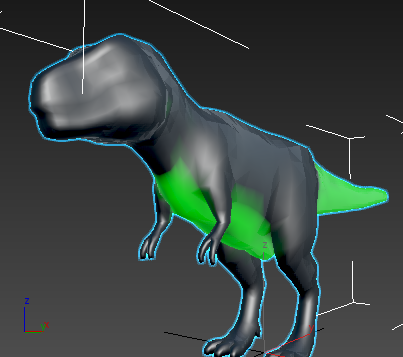Stingray 网络使用“混合”以使 XYZ 的各个分量采用任意 RGB 分量的值。
默认情况下,RGB 值对应于 XYZ 值:X 与 R 匹配,Y 与 G 匹配,Z 与 B 匹配。但是,您可以指定 float3“混合”字符串 xxx 或 rrr,即红色通道用于 float3 的所有三个浮点值。您还可以指定 rgg 或 xyy,其中红色通道用于第一个浮点值,绿色通道用于第二个和第三个值。
通过自定义“标准基础”节点的不同通道输入(如“基础颜色”或“不透明度”),可以创建不同的明暗器效果。
设置分量混合值:
- 在 Stingray 明暗器的 ShaderFX 编辑器中,单击您希望在“标准基础”节点上调整的属性;例如,“基础颜色”。
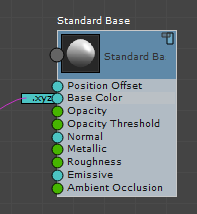 注: 与 ShaderFX 节点不同,针对 Stingray 节点显示的属性可能会根据您单击的节点属性发生变化。此外,它们还可能会根据哪个节点为该属性提供输入而发生变化。
注: 与 ShaderFX 节点不同,针对 Stingray 节点显示的属性可能会根据您单击的节点属性发生变化。此外,它们还可能会根据哪个节点为该属性提供输入而发生变化。 - 在“属性”面板中,输入“分量混合”字符串,该字符串指定要输入到此属性的通道。
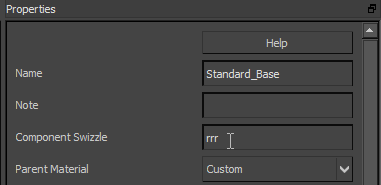
如果“分量混合”字段为空,将使用默认值(即,rgb 用于 xyz)。
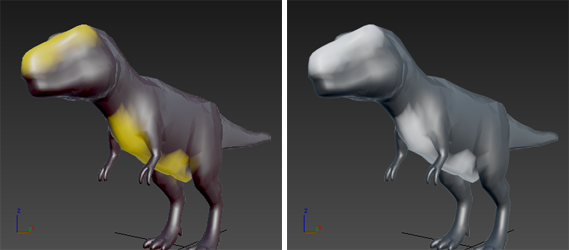
左:默认值:rgb = xyz
右:分量混合 = rrr
示例:将顶点颜色绿色通道连接到环境光阻挡:
- 在图形中添加一个“输入”
 “材质变量”节点。将其“类型”更改为“Vector3”,将其名称更改为“颜色”,并将其关联到“标准基础”节点的“基础颜色”输入。
“材质变量”节点。将其“类型”更改为“Vector3”,将其名称更改为“颜色”,并将其关联到“标准基础”节点的“基础颜色”输入。 颜色贴图将提供模型的基础颜色。
- 在材质编辑器上,将“颜色”指定为较暗的值。
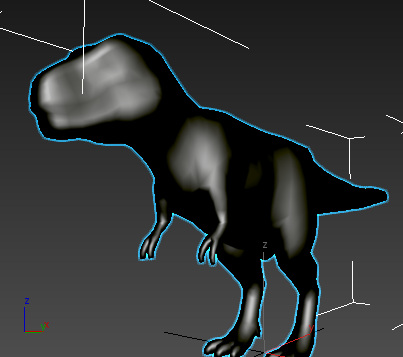
- 将“顶点颜色”节点的“RGBA”输出连接到“标准基础”节点的“环境光阻挡”输入。
float3 输出将自动转化为浮点,并且默认情况下会使用 R 通道。
- 在“标准基础”节点上,单击“环境光阻挡”属性。在“属性”面板中的“分量混合”属性中输入 g。
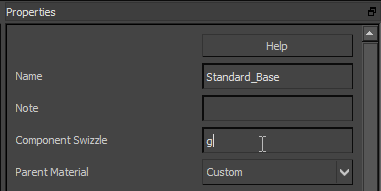
环境光遮挡值现在显示在模型中具有绿色顶点的部分中。
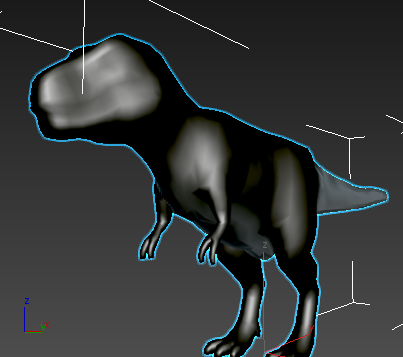
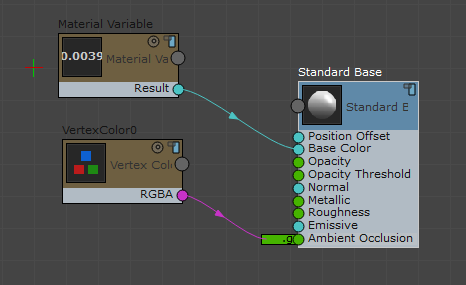
“环境光阻挡”的“顶点颜色”控件的图形
注: 现在,您可以使用“顶点颜色”节点的 r 和 b 通道来控制其他输入;例如,r 代表“金属”,B 代表“粗糙度”。
该步骤从上一步骤继续。
对于此示例,恐龙的腹部和尾部已绘制为绿色。